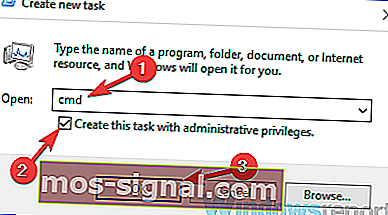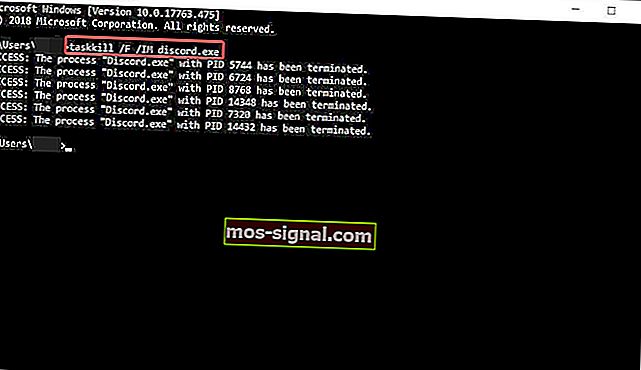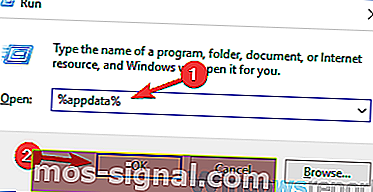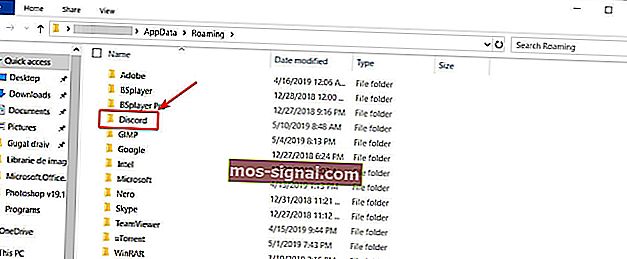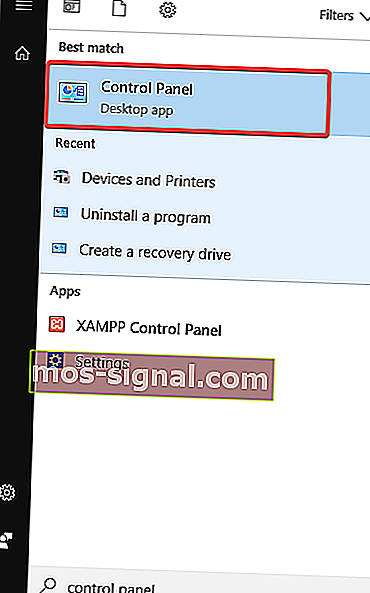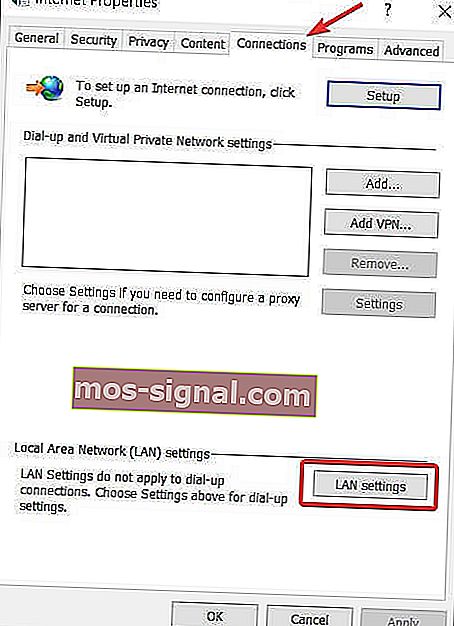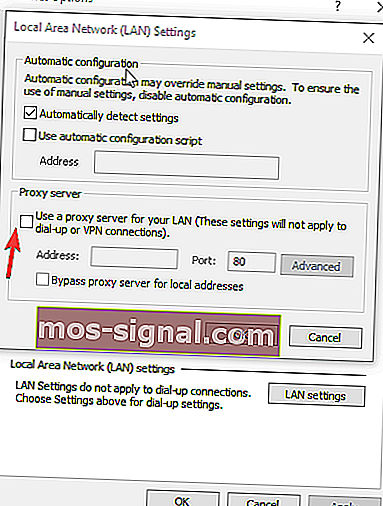אי-הסכמה לא תפתח [מדריך קל]
- דיסקורד היא אחת מפלטפורמות המשחק הפופולריות ביותר ב- VOIP בעולם. אך מעת לעת, בעיות מוזרות ממשיכות לצוץ ובעיות חיבור הן מהשכיחות ביותר.
- במדריך זה ריכזנו עבורכם רשימת פתרונות שעבדו עבור משתמשים רבים ובהחלט יעבדו גם עבורכם.
- אנו ממליצים גם להוסיף סימניות לרכזת פתרון הבעיות של Discord לקבלת מדריכים נוספים.
- אם אתה גיימר ואתה רוצה לקרוא עוד על העולם המרתק של משחקי וידאו, בקר במרכז המשחקים שלנו.
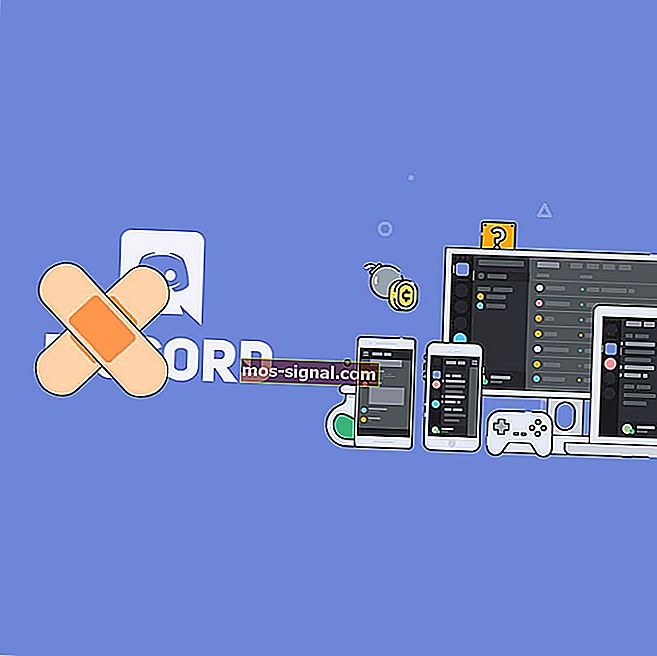
למרות צוות פיתוח נהדר שעומד מאחורי דיסקורד, כמה מוזרים ממשיכים לעלות מעלה. עדכונים מתמידים ותיקוני באגים מהירים למדי לא תמיד פותרים את הבעיה, כפי שקורה כיום.
בעיה מעניינת ביותר שרודפת את מפתחי האפליקציה היא שעם ההשקה, Discord לא ייפתח. הרבה משתמשים כבר התלוננו בקשר לבעיה זו, ועוד מופיעים מדי יום.
עם זאת, אספנו עבורכם רשימת פתרונות שעבדו עבור משתמשים רבים לאורך זמן וצריכים לעבוד גם עבורכם.
מה אני יכול לעשות אם Discord לא נפתח ב- Windows 10? אתה יכול לפתור את זה במהירות על ידי הריגת משימת הדיסקורד. לא פעם, הבעיה נגרמת על ידי מושב קודם שלא נסגר כראוי. אם זה לא פותר את הבעיה, נקה את AppData ואת LocalAppData ובדוק את Proxies שלך.
לשם כך, בצע את הצעדים הפשוטים להלן.
הדיסקורד לא נפתח ב- Windows 10 [FIX]
- הרגו את משימת הדיסקורד
- נקה AppData ו- LocalAppData
- בדוק את פרוקסי שלך
- תיקונים כלליים אחרים
1: הרוג את משימת הדיסקורד
- לחץ R + מקש Windows .
- הקלד cmd ואז לחץ על אישור .
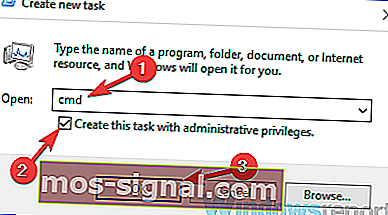
- בחלון cmd שיופיע הקלד taskkill / F / IM discord.exe .
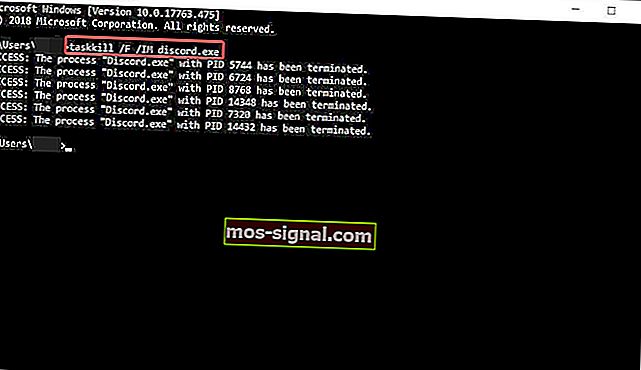
- לאחר סיום התהליך, הפעל מחדש את Discord.
עכשיו הכל אמור לעבוד בסדר. בנוסף, אתה יכול לעשות את אותו הדבר באמצעות מנהל המשימות: הקש Ctrl + Alt + Del> בחר מנהל המשימות> במנהל המשימות מצא את דיסקורד> לחץ עליו> לחץ על סיום המשימה> הפעל מחדש את הדיסקורד.
האם דיסקורד ממשיך לקפוא? כך ניתן לתקן את זה לצמיתות
2: נקה AppData ו- LocalAppData
- סגור את Discord באמצעות הפתרון שלמעלה.
- לחץ על מקש Windows + R והקלד % appdata% . ואז לחץ על Enter .
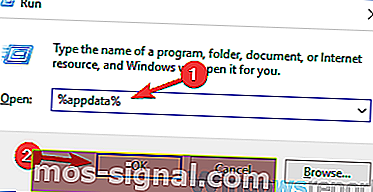
- בחלון החדש שמופיע, מצא את תיקיית Discord ומחק אותה.
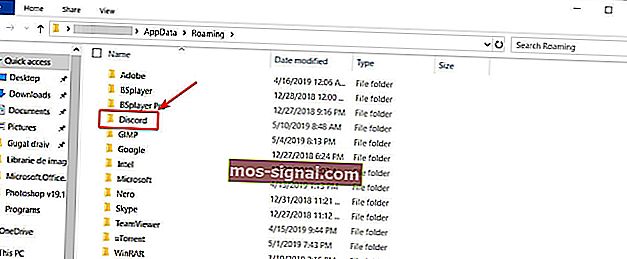
- הפעל מחדש את הדיסקורד.
כעת, תוכל לחזור על התהליך כדי לנקות את LocalAppData על ידי הקלדת% localappdata% במקום% appdata% בשלב 2.
התקנת הדיסקורד נכשלה ב- Windows 10? ככה מתקנים את זה
3: בדוק את פרוקסי שלך
במקרים רבים, Discord לא יכול לפתוח ב- Windows 10 בגלל רשתות VPN. לכן, אם אתה משתמש ב- proxy או ב- VPN, ייתכן שזה המקרה שהאפליקציה שלך לא נפתחת. כדי להשבית את ה- proxy, בצע את השלבים הבאים:
- בתיבת החיפוש של Windows הקלד את לוח הבקרה ולחץ על Enter .
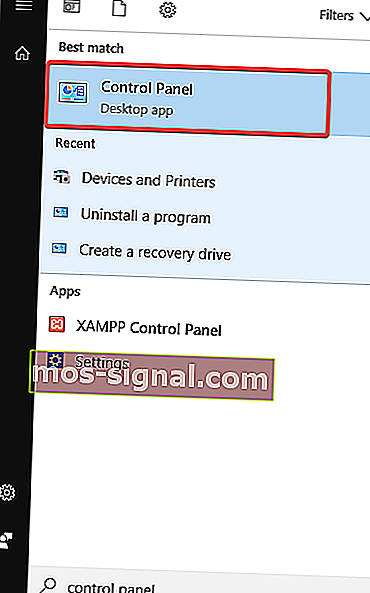
- לחץ על רשת ואינטרנט> אפשרויות אינטרנט .
- האינטרנט proprieties חלון אמור להופיע. לחץ על הכרטיסייה חיבורים .
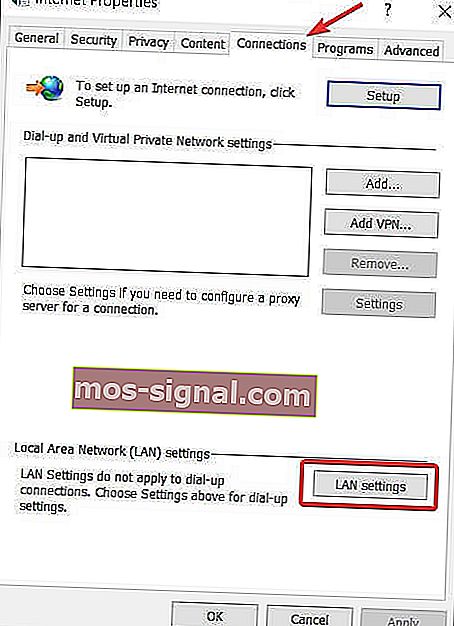
- בקטע הגדרות רשת מקומית (LAN), לחץ על הגדרות LAN .
- בקטע שרת Proxy, בטל את הסימון השתמש בשרת proxy עבור ה- LAN שלך .
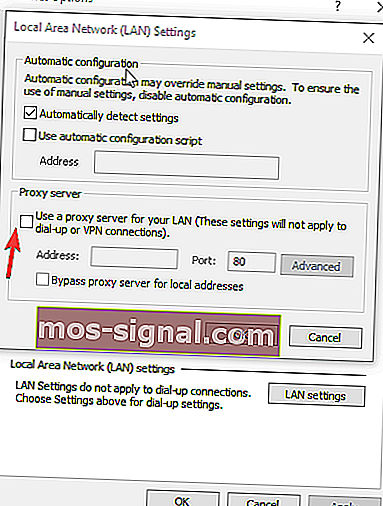
- לחץ על אישור ואז החל .
- הפעל מחדש את הדיסקורד.
עכשיו הבעיה צריכה להיעלם.
4: תיקונים כלליים אחרים
- וודא שהמערכת שלך מעודכנת.
- עדכן את הדיסקורד. בחלק מהמקרים המדווחים, זה כל מה שנדרש.
- הגדר את תאריך ושעה של Windows לאוטומטי. זה עבד במקרים מסוימים. לחץ לחיצה ימנית על התאריך והשעה בפינה השמאלית התחתונה של המסך> התאם תאריך / שעה> הגדר זמן באופן אוטומטי.
- פתח את גרסת האינטרנט של Discord. חלק מהמשתמשים דיווחו כי השימוש בגרסת האינטרנט מאפס את הפעלת ה- Discord באפליקציית Windows 10 שלך. הפעל את Discord במחשב שלך> אם האפליקציה לא יכולה להיפתח, עבור לגירסת האינטרנט והתחבר עם האישורים שלך ולאחר מכן, אפליקציית Discord של Windows 10 אמורה לעבוד כראוי.
- כמוצא אחרון, הסר את התקנת Discord והתקן אותה מחדש.
מקווה שאחד הפתרונות שסופקו עזר לך לחזור למסלול. אל תשכח להשאיר שאלות נוספות שיש לך בקטע התגובות למטה.
שאלות נפוצות: למידע נוסף על Discord
- מדוע דיסקורד לא עובד על המחשב שלי?
זה יכול להיות בגלל קבצי מערכת פגומים, בעיות בחיבור לאינטרנט, הגדרות פרוקסי שגויות או הגדרות חומת אש. מדריך זה יראה לך כיצד לאבחן ולתקן את Discord.
- האם הדיסקורד מושפל כרגע?
הפסקות מחלוקת עלולות להתרחש מדי פעם. עבור לדף הסטטוס הרשמי של Discord כדי לראות אם השירות מושבת. אם זה לא קיים, ייתכן שללקוח שלך תהיה בעיה.
- אתה יכול לדעת אם מישהו חסם אותך בדיסקורד?
אין שיטה מדויקת לבדוק אם משתמש Discord אחר חסם אותך. אם ההודעות הישירות שלך אינן מגיעות אליהם, זה לא בהכרח אומר שהם חסמו אותך. עיין במדריך שלנו לתיקון הבעיה המדויקת.
הערת עורך: הודעה זו פורסמה במקור במאי 2019 ומאז שופצה ועדכנה באפריל 2020 למען רעננות, דיוק ומקיף.